Menampilkan hasil Pulse yang dibagikan dengan Anda
Jika Anda adalah penampil laporan bersama, artinya penulis yang membuat dan mengirim Pulse telah membagikan hasil Pulse dengan Anda. Anda dapat meninjau umpan balik dan melihat bagaimana kinerja tim.
Menampilkan hasil umpan balik
Penting: Jika Anda tidak menerima pemberitahuan, silakan lihat Mengaktifkan pemberitahuan dan bekerja dengan admin penyewa Anda untuk mengaktifkan pemberitahuan di penyewa Anda.
Anda akan diberi tahu bahwa penulis umpan balik Pulse telah membagikan hasilnya dengan Anda. Bergantung pada tipe pemberitahuan ini, Anda bisa mengakses laporan dengan cara berikut:
-
Pilih pemberitahuan umpan Aktivitas Teams bahwa laporan umpan balik telah dibagikan oleh penulis umpan balik.
-
Pilih Tampilkan hasil dari pemberitahuan Obrolan Teams.
-
Pilih Tampilkan hasil dari pemberitahuan email.
-
Dari laman Viva Pulse, pilih kartu permintaan umpan balik terkait di bagian Pulsa saya di bawah tab Dibagikan dengan saya .
Tinjau ringkasan laporan Pulse
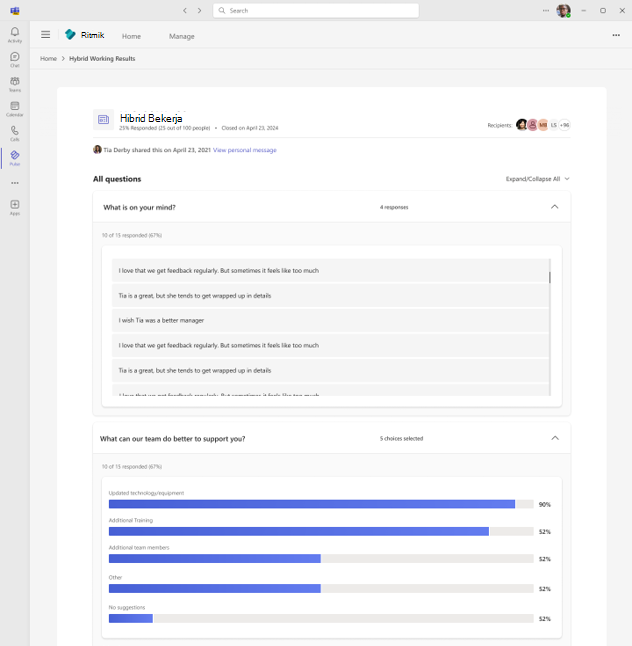
Halaman laporan Pulse bersama memiliki bagian/tindakan berikut:
-
Menampilkan siapa yang berbagi laporan dengan Anda dan setiap pesan yang mungkin dibagikan oleh penulis umpan balik bersama dengan laporan.
-
Lihat berapa banyak pengguna yang merespons permintaan Pulse, baik sebagai persentase maupun hitungan.
-
Pilih Tampilkan semua di bawah Siapa yang Anda undang untuk menampilkan daftar penyedia umpan balik untuk permintaan Pulse.
-
Tampilkan skor rata-rata untuk setiap pertanyaan peringkat, bersama dengan perubahan tren dari terakhir kali permintaan Pulse dikirim.
-
Lihat saran teratas untuk setiap pertanyaan pilihan ganda dan jumlah respons yang diterima untuk pertanyaan dengan respons terbuka.
-
Anda juga bisa menampilkan percakapan apa pun yang telah dimulai oleh penulis Pulse untuk setiap respons teks terbuka yang dikirimkan oleh Anda sebagai bagian dari permintaan Pulse.
Catatan: Sebagai penampil laporan bersama, visibilitas respons teks terbuka dikontrol oleh penulis Pulse. Secara default, diaktifkan agar respons teks terbuka terlihat dalam tampilan laporan bersama. Namun, penulis dapat memilih untuk menonaktifkannya kapan saja.
Untuk pertanyaan peringkat apa pun yang memiliki pertanyaan pilihan ganda tindak lanjut, pilih baris pertanyaan dan selidiki tampilan mendetail untuk pertanyaan tersebut.
-
Lihat bagaimana skor untuk pertanyaan menjadi tren seiring waktu dengan mengarahkan mouse ke titik tertentu dalam grafik tren.
-
Lihat skor yang menguntungkan untuk pertanyaan tersebut. Respons dengan skor 4 atau 5 sangat menguntungkan. Respons dengan skor 3 netral. Respons dengan skor 1 atau 2 menguntungkan secara negatif.
-
Tampilkan respons pilihan ganda terkait untuk setiap pertanyaan tindak lanjut dengan melihat opsi mana yang paling dipilih oleh penyedia umpan balik, yang diperlihatkan dalam urutan popularitas yang menurun.
-
Lihat konten pembelajaran yang direkomendasikan untuk pertanyaan yang dipilih. Kursus pembelajaran akan terbuka di Viva Learning. Perhatikan bahwa untuk melihat konten LinkedIn Learning yang direkomendasikan di Viva Learning, pastikan bahwa konfigurasi admin terkait diaktifkan.










